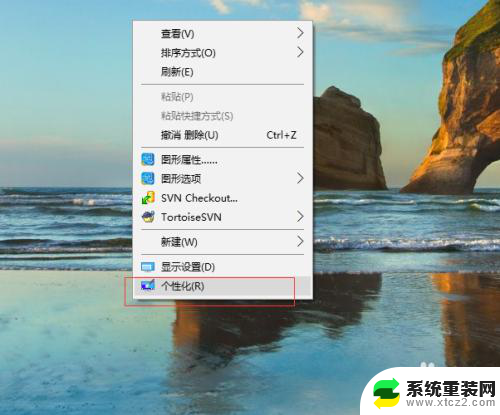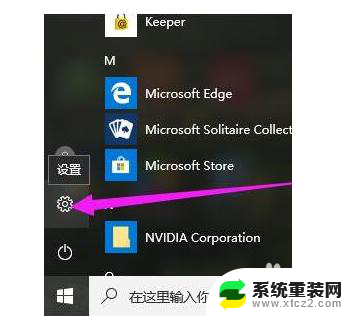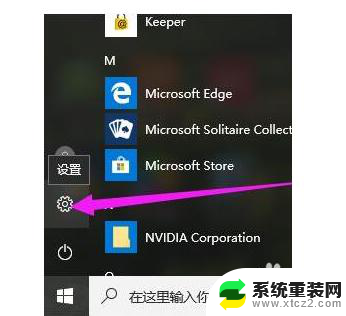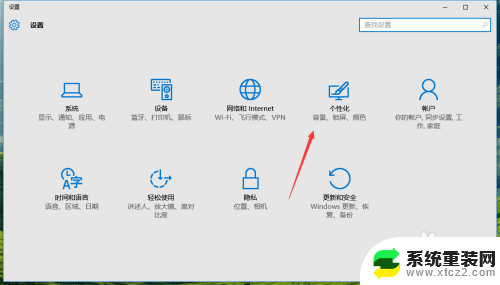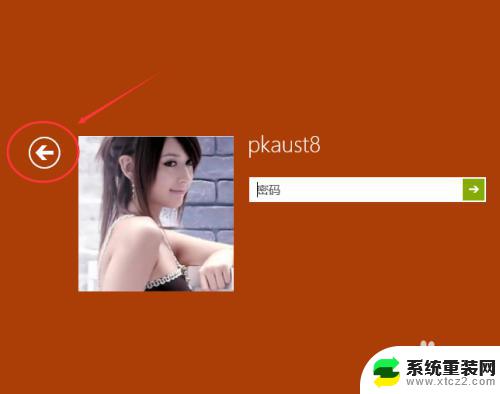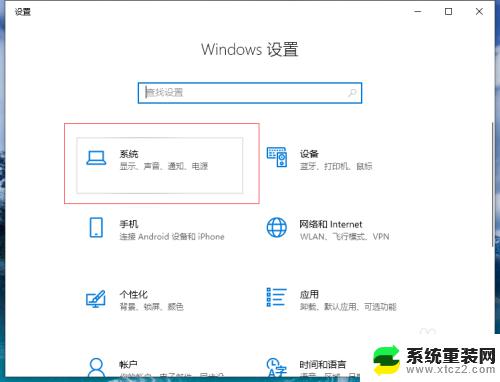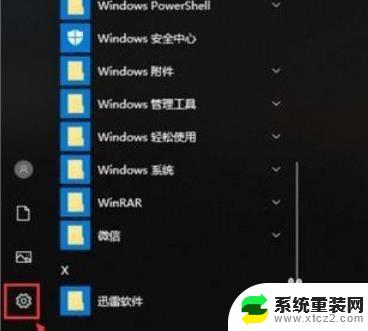电脑在屏保界面进不去 win10开机后卡在锁屏界面怎么办
更新时间:2023-12-29 14:40:55作者:xtang
电脑在屏保界面进不去,win10开机后卡在锁屏界面,这是许多人在使用电脑时遇到的常见问题,当我们启动电脑后,卡在锁屏界面无法继续操作,不仅会影响正常使用,也让人感到困惑。究竟该如何解决这个问题呢?本文将为大家介绍一些简单有效的解决方法,帮助您顺利进入电脑系统,恢复正常使用。无论是通过调整设置、检查硬件问题还是使用安全模式,相信这些解决方法能够帮助您解决电脑卡在锁屏界面的困扰。
具体方法:
1.长按电脑的电源键,进行强制关机,重复三次会进入恢复界面

2.点击查看高级选项, 选择疑难解答--高级选项--启动设置--重启。按F4进入安全模式

3.在安全模式下,按键盘的Win+R键。在输入栏中输入msconfig,并点击确定
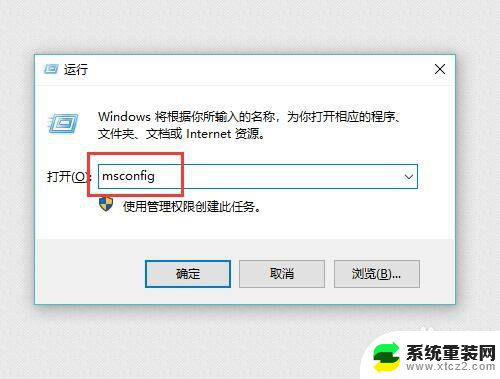
4.进入系统配置后,启动选择设置为正常启动
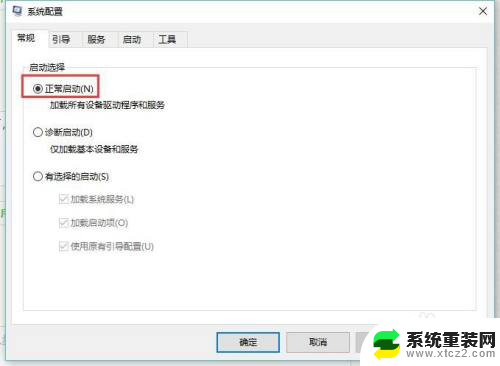
5.切换到服务选项卡,勾选中隐藏所有micrisoft服务的选项
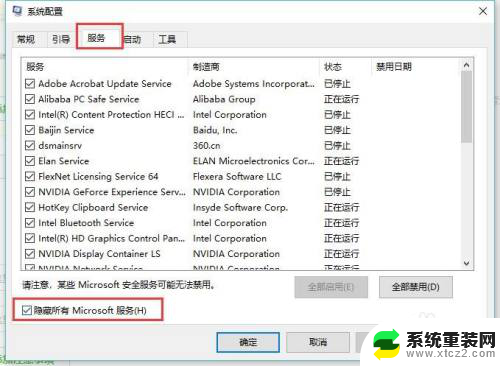
6.选中后,点击全部禁用按钮。再点击确定,重启电脑就可以正常进入系统了
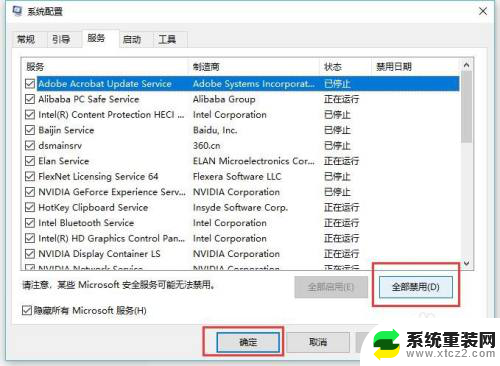
以上是屏保界面无法进入的全部内容,如果您不了解,请按照以上方法进行操作,希望对大家有所帮助。